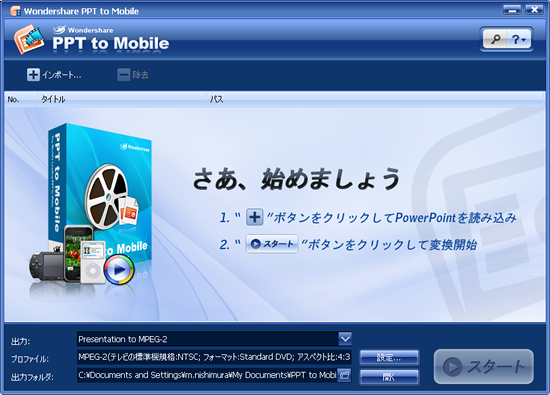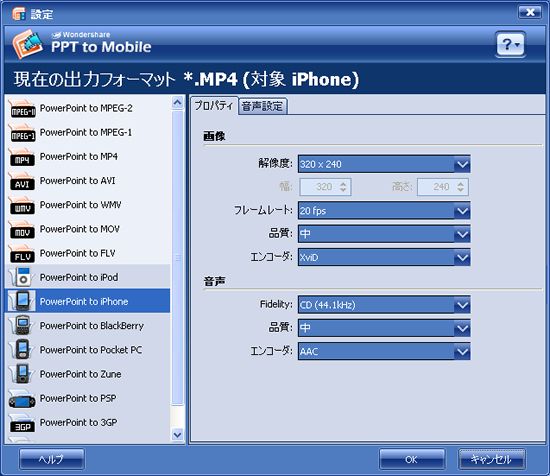PPT2FlashやQuizCreatorなどを使えば、SCORMを意識せずにSCORM対応教材を作れますが、中には、一からSCORM対応教材を作ってみたいという奇特な方もいらっしゃると思います。
SCORM対応教材を作る手順は以下の3つだけ。誰でも簡単につくれちゃいますね!
1. SCORMのRTE仕様に従ってLMSとの通信を実装
2. マニフェストを作成
3. ZIPに固める
では、さっそくつくってみましょう!!!
今回は、普及の進んでるSCORM1.2を例に進めるよー。
SCORM1.2仕様書(原著)を参考にするのがお勧めだけど、翻訳版「SCORM1.2仕様書(日本語訳)もあるので、英語が苦手でも大丈夫ですね。
1. SCORMのRTE仕様に従ってLMSとの通信を実装
といっても、何も難しいことはありません。仕様に従ってAPIアダプタを発見、Initializeし、適当にメッセージを送信したあと、Finishするだけです。APIアダプタは必ず親のウィンドウについてるので見つかるまで探索してみましょう。見つからなかった場合は打ち切りするようにしないと、無限ループするので要注意!
<script type=”text/javascript”>
var API;
for(win = window;win.API==null && win.parent!=null && win.parent!=win; win = win.parent);
API = win.API;
</script>
よくわからない場合は、↑のソースコードでうごくはず。
これで変数APIに、APIアダプタがセットされるので、あとは必要なメッセージを送りましょう。
SCORM1.2を最低限満たすためには、InitializeとFinishを送ればよいので、
<script type=”text/javascript”>
var API;
for(win = window;win.API==null && win.parent!=null && win.parent!=win; win = win.parent);
API = win.API;
API.LMSInitialize(“”);
API.LMSFinish(“”);
</script>
と書けば、SCORM1.2に準拠したことになりますね。これだけだと、何も成績は残りませんが、受講したことは最低限記録されますよ。より詳細な通信内容は次回以降に紹介する予定です。
2. マニフェストを作成
マニフェストはXMLでかくよー。
仕様書みるとややこしいけど、使う部分は一部だけ。
<?xml version=”1.0″ encoding=”UTF-8″ ?>
<manifest identifier=”course” version=”1.0″ xmlns=”http://www.imsproject.org/xsd/imscp_rootv1p1p2″ xmlns:adlcp=”http://www.adlnet.org/xsd/adlcp_rootv1p2″ xmlns:xsi=”http://www.w3.org/2001/XMLSchema-instance” xsi:schemaLocation=”http://www.imsproject.org/xsd/imscp_rootv1p1p2 imscp_rootv1p1p2.xsd http://www.imsglobal.org/xsd/imsmd_rootv1p2p1 imsmd_rootv1p2p1.xsd http://www.adlnet.org/xsd/adlcp_rootv1p2 adlcp_rootv1p2.xsd”>
<metadata>
<schema>ADL SCORM</schema>
<schemaversion>1.2</schemaversion>
</metadata><!—ここまでおまじない—>
<organizations default=”sco1″><!—開始SCOはSCO1だよというおまじない—>
<organization>
<title>コースタイトル</title> <!—コースのタイトル—>
<item identifier=”sco1″ isvisible=”true” identifierref=”r1″>
<title>SCOタイトル</title> <!—SCOのタイトル—>
</item>
</organization>
</organizations>
<resources><!—実ファイルの保存場所についての記述—>
<resource identifier=”r1″ type=”webcontent” href=”index.html” adlcp:scormtype=”sco”>
</resource>
</resources>
</manifest>
必要な部分だけ書き換えてつかってね。SCOが1つだけで、そのSCOの起動ファイルがindex.htmlなら、このファイルをimsmanifest.xmlという名前で保存しておくだけで動きます。QuizCreatorから出力されたimsmanifest.xmlをみると、合格点の設定方法が、PPT2Flash複数SCOに書き出すと複数SCOを扱う方法がわかりますよ。30日間は無料で体験できるのでぜひダウンロードしてご利用ください。
3.ZIPにまとめる
2で作ったimsmanifest.xmlがZIPアーカイブのルートディレクトリにできるように気をつけて、すべてのファイルをZIP形式で圧縮します。Windowsだと、必要なファイルを全部選択した状態で、右クリック>圧縮>zip。これだけです。
ファイルが入ったフォルダを圧縮すると、アーカイブのルートにそのフォルダができて、imsmanifest.xmlが2階層目になってしまうので要注意!
この記事で作成したサンプル⇒sample.zip
次回は、Finishのタイミングの調整、session_timeの送信、lesson_statusの送信について紹介する予定です。